第二部分 Linux 文件、目录与磁盘格式
| 安装完了 Linux 之后,接着下来自然就是要使用他了!我们在 启动与关机及简易命令操作 稍微说明了命令下达的方法,以及命令在线查询的方式, 因此您可以轻易的使用命令列模式来进行诸多的动作与工作。那么接着下来呢?当然就是想要知道 Linux 里面有什么东西啰,所以,在这一个部分当中,我们将介绍 Linux 最基本的文件权限概念, 与每个文件目录所带有的意涵。
当然啰,要了解权限的概念,那么对于不同的『身份』就需要了解一下才行, 不同的身份的人,所创建的或拥有的文件是否会相同呢?例如系统管理员与一般身份使用者的文件? 当然不太一样!除此之外,如果您的硬盘空间不足,需要添加硬盘时,应该要如何新增呢? 还有,内存不足的情况下,有没有增进虚拟内存容量的方法?在接下来的几个章节之中,我们将介绍 Linux 主要的文件架构、以及磁盘在 Linux 当中该如何使用及挂载等问题。 | | —- |
2008/09/23 | 1.使用者与群组
2.Linux文件权限概念
3.Linux目录配置
4.重点回顾、本章习题、参考数据与延伸阅读
|
| —- | —- |
| Linux文件与目录管理
2008/09/29 | 1.目录与路径
2.文件与目录管理
3.文件内容查阅:
4.文件与目录的默认权限与隐藏权限
5.命令与文件的搜寻:
6.极重要!权限与命令间的关系:
7.重点回顾、本章习题、参考数据与延伸阅读
**
|
| Linux 磁盘与
文件系统管理
2008/10/31 | 1.认识 EXT2 文件系统
2.文件系统的简单操作
3.磁盘的分割、格式化、检验与挂载
4.配置启动挂载:
5.内存置换空间(swap)之建置:
6.文件系统的特殊观察与操作
7.重点回顾、本章习题、参考数据与延伸阅读
**
|
| 文件的压缩与打包
2008/12/18 | 1.压缩文件的用途与技术
2.Linux 系统常见的压缩命令
3.打包命令:
4.完整备份工具:dump
5.光盘写入工具
6.其他常见的压缩与备份工具
7.重点回顾、本章习题、参考数据与延伸阅读 |
Linux文件权限与目录配置
2.1 Linux文件属性
嗯!既然要让你了解Linux的文件属性,那么有个重要的也是常用的指令就必须要先跟你说啰!那一个?就是『 ls 』这一个察看文件的指令啰!在你以root的身份登入Linux之后,下达『 ls -al 』看看,会看到底下的几个咚咚: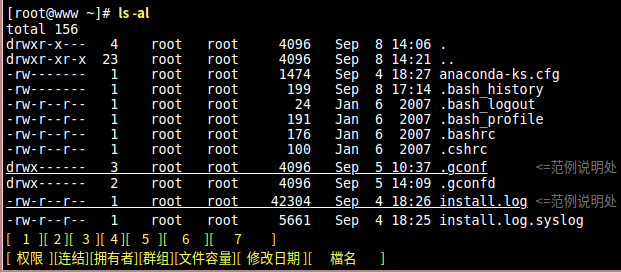
ls是『list』的意思,重点在显示文件的文件名与相关属性。而选项『-al』则表示列出所有的文件详细的权限与属性 (包含隐藏档,就是文件名第一个字符为『 . 』的文件)。如上所示,在你第一次以root身份登入Linux时, 如果你输入上述指令后,应该有上列的几个东西,先解释一下上面七个字段个别的意思: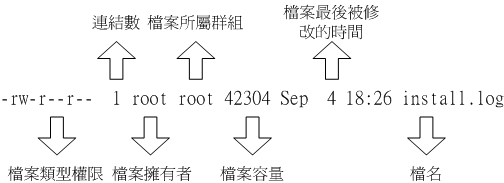
图2.1.1、文件属性的示意图
- 第一栏代表这个文件的类型与权限(permission):
这个地方最需要注意了!仔细看的话,你应该可以发现这一栏其实共有十个字符:(图2.1.1及图2.1.2内的权限并无关系)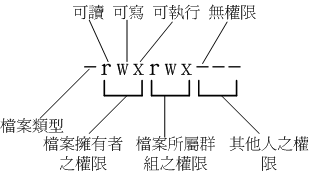
图2.1.2、文件的类型与权限之内容
- 第一个字符代表这个文件是『目录、文件或链接文件等等』:
- 接下来的字符中,以三个为一组,且均为『rwx』 的三个参数的组合。其中,[ r ]代表可读(read)、[ w ]代表可写(write)、[ x ]代表可执行(execute)。 要注意的是,这三个权限的位置不会改变,如果没有权限,就会出现减号[ - ]而已。
- 第一组为『文件拥有者的权限』,以『install.log』那个文件为例, 该文件的拥有者可以读写,但不可执行;
- 第二组为『同群组的权限』;
- 第三组为『其他非本群组的权限』。
| 例题:
若有一个文件的类型与权限数据为『-rwxr-xr—』,请说明其意义为何?
答:
先将整个类型与权限数据分开查阅,并将十个字符整理成为如下所示:
[-][rwx][r-x][r—]
1 234 567 890
1 为:代表这个文件名为目录或文件,本例中为文件(-);
234为:拥有者的权限,本例中为可读、可写、可执行(rwx);
567为:同群组用户权力,本例中为可读可执行(rx);
890为:其他用户权力,本例中为可读(r)
同时注意到,rwx所在的位置是不会改变的,有该权限就会显示字符,没有该权限就变成减号(-)就是了。 | | —- |
| 例题: 如果我的目录为底下的样式,请问testgroup这个群组的成员与其他人(others)是否可以进入本目录? drwxr-xr— 1 test1 testgroup 5238 Jun 19 10:25 groups/ 答: - 文件拥有者test1[rwx]可以在本目录中进行任何工作; - 而testgroup这个群组[r-x]的账号,例如test2, test3亦可以进入本目录进行工作,但是不能在本目录下进行写入的动作; - 至于other的权限中[r—]虽然有r ,但是由于没有x的权限,因此others的使用者,并不能进入此目录! |
|---|
2.2 如何改变文件属性与权限
我们现在知道文件权限对于一个系统的安全重要性了,也知道文件的权限对于使用者与群组的相关性, 那么如何修改一个文件的属性与权限呢?又!有多少文件的权限我们可以修改呢? 其实一个文件的属性与权限有很多!我们先介绍几个常用于群组、拥有者、各种身份的权限之修改的指令,如下所示:
- chgrp :改变文件所属群组
- chown :改变文件拥有者
- chmod :改变文件的权限, SUID, SGID, SBIT等等的特性
2.2.1 改变所属群组, chgrp
改变一个文件的群组真是很简单的,直接以chgrp来改变即可,咦!这个指令就是change group的缩写嘛!这样就很好记了吧! ^_^。不过,请记得,要被改变的组名必须要在/etc/group文件内存在才行,否则就会显示错误!
假设你是以root的身份登入Linux系统的,那么在你的家目录内有一个install.log的文件, 如何将该文件的群组改变一下呢?假设你已经知道在/etc/group里面已经存在一个名为users的群组, 但是testing这个群组名字就不存在/etc/group当中了,此时改变群组成为users与testing分别会有什么现象发生呢?
| [root@www ~]# chgrp [-R] dirname/filename … 选项与参数: -R : 进行递归(recursive)的持续变更,亦即连同次目录下的所有文件、目录 都更新成为这个群组之意。常常用在变更某一目录内所有的文件之情况。 范例: [root@www ~]# chgrp users install.log [root@www ~]# ls -l -rw-r—r— 1 root users 68495 Jun 25 08:53 install.log [root@www ~]# chgrp testing install.log chgrp: invalid group name `testing’ <== 发生错误讯息啰~找不到这个群组名~ |
|---|
发现了吗?文件的群组被改成users了,但是要改成testing的时候, 就会发生错误~注意喔!发生错误讯息还是要努力的查一查错误讯息的内容才好! 将他英文翻译成为中文,就知道问题出在哪里了。
2.2.2 改变文件拥有者, chown
如何改变一个文件的拥有者呢?很简单呀!既然改变群组是change group,那么改变拥有者就是change owner啰!BINGO!那就是chown这个指令的用途,要注意的是, 用户必须是已经存在系统中的账号,也就是在/etc/passwd 这个文件中有纪录的用户名称才能改变。
chown的用途还满多的,他还可以顺便直接修改群组的名称呢!此外,如果要连目录下的所有次目录或文件同时更改文件拥有者的话,直接加上 -R 的选项即可!我们来看看语法与范例:
| [root@www ~]# chown [-R] 账号名称 文件或目录 [root@www ~]# chown [-R] 账号名称:组名 文件或目录 选项与参数: -R : 进行递归(recursive)的持续变更,亦即连同次目录下的所有文件都变更 范例:将install.log的拥有者改为bin这个账号: [root@www ~]# chown bin install.log [root@www ~]# ls -l -rw-r—r— 1 bin users 68495 Jun 25 08:53 install.log 范例:将install.log的拥有者与群组改回为root: [root@www ~]# chown root:root install.log [root@www ~]# ls -l -rw-r—r— 1 root root 68495 Jun 25 08:53 install.log |
|---|
知道如何改变文件的群组与拥有者了,那么什么时候要使用chown或chgrp呢?或许你会觉得奇怪吧? 是的,确实有时候需要变更文件的拥有者的,最常见的例子就是在复制文件给你之外的其他人时, 我们使用最简单的cp指令来说明好了:
| [root@www ~]# cp 来源文件 目标文件 |
|---|
假设你今天要将.bashrc这个文件拷贝成为.bashrc_test档名,且是要给bin这个人,你可以这样做:
| [root@www ~]# cp .bashrc .bashrc_test [root@www ~]# ls -al .bashrc* -rw-r—r— 1 root root 395 Jul 4 11:45 .bashrc -rw-r—r— 1 root root 395 Jul 13 11:31 .bashrc_test <==新文件的属性没变 |
|---|
由于复制行为(cp)会复制执行者的属性与权限,所以!怎么办?.bashrc_test还是属于root所拥有, 如此一来,即使你将文件拿给bin这个使用者了,那他仍然无法修改的(看属性/权限就知道了吧), 所以你就必须要将这个文件的拥有者与群组修改一下啰!知道如何修改了吧?
2.2.3 改变权限, chmod
文件权限的改变使用的是chmod这个指令,但是,权限的设定方法有两种, 分别可以使用数字或者是符号来进行权限的变更。我们就来谈一谈:
- 数字类型改变文件权限
Linux文件的基本权限就有九个,分别是owner/group/others三种身份各有自己的read/write/execute权限, 先复习一下刚刚上面提到的数据:文件的权限字符为:『-rwxrwxrwx』, 这九个权限是三个三个一组的!其中,我们可以使用数字来代表各个权限,各权限的分数对照表如下:
r:4
w:2
x:1 - 每种身份(owner/group/others)各自的三个权限(r/w/x)分数是需要累加的,例如当权限为: [-rwxrwx—-] 分数则是:
owner = rwx = 4+2+1 = 7
group = rwx = 4+2+1 = 7
others= —- = 0+0+0 = 0
所以等一下我们设定权限的变更时,该文件的权限数字就是770啦!变更权限的指令chmod的语法是这的:
举例来说,如果要将.bashrc这个文件所有的权限都设定启用,那么就下达:
| [root@www ~]# chmod [-R] xyz 文件或目录 选项与参数: xyz : 就是刚刚提到的数字类型的权限属性,为 rwx 属性数值的相加。 -R : 进行递归(recursive)的持续变更,亦即连同次目录下的所有文件都会变更 |
|---|
| [root@www ~]# ls -al .bashrc -rw-r—r— 1 root root 395 Jul 4 11:45 .bashrc [root@www ~]# chmod 777 .bashrc [root@www ~]# ls -al .bashrc -rwxrwxrwx 1 root root 395 Jul 4 11:45 .bashrc |
|---|
还有一个改变权限的方法呦!从之前的介绍中我们可以发现,基本上就九个权限分别是(1)user (2)group (3)others三种身份啦!那么我们就可以藉由u, g, o来代表三种身份的权限!此外, a 则代表 all 亦即全部的身份!那么读写的权限就可以写成r, w, x!也就是可以使用底下的方式来看
| chmod | u g o a |
+(加入) -(除去) =(设定) |
r w x |
文件或目录 |
|---|---|---|---|---|
来实作一下吧!假如我们要『设定』一个文件的权限成为『-rwxr-xr-x』时,基本上就是:
- user (u):具有可读、可写、可执行的权限;
- group 与 others (g/o):具有可读与执行的权限。
所以就是:
| [root@www ~]# chmod u=rwx,go=rx .bashrc # 注意喔!那个 u=rwx,go=rx 是连在一起的,中间并没有任何空格! [root@www ~]# ls -al .bashrc -rwxr-xr-x 1 root root 395 Jul 4 11:45 .bashrc |
|---|
那么假如是『 -rwxr-xr— 』这样的权限呢?可以使用『 chmod u=rwx,g=rx,o=r filename 』来设定。此外,如果我不知道原先的文件属性,而我只想要增加.bashrc这个文件的每个人均可写入的权限, 那么我就可以使用:
| [root@www ~]# ls -al .bashrc -rwxr-xr-x 1 root root 395 Jul 4 11:45 .bashrc [root@www ~]# chmod a+w .bashrc [root@www ~]# ls -al .bashrc -rwxrwxrwx 1 root root 395 Jul 4 11:45 .bashrc |
|---|
而如果是要将权限去掉而不更动其他已存在的权限呢?例如要拿掉全部人的可执行权限,则:
| [root@www ~]# chmod a-x .bashrc [root@www ~]# ls -al .bashrc -rw-rw-rw- 1 root root 395 Jul 4 11:45 .bashrc |
|---|
知道 +, -, = 的不同点了吗?对啦! + 与 – 的状态下,只要是没有指定到的项目,则该权限『不会被变动』, 例如上面的例子中,由于仅以 – 拿掉 x 则其他两个保持当时的值不变!多多实作一下,你就会知道如何改变权限啰! 这在某些情况底下很好用的~举例来说,你想要教一个朋友如何让一个程序可以拥有执行的权限, 但你又不知道该文件原本的权限为何,此时,利用『chmod a+x filename』 ,就可以让该程序拥有执行的权限了。是否很方便?
2.3 权限对目录的重要性
文件是存放实际数据的所在,那么目录主要是储存啥玩意啊?目录主要的内容在记录文件名列表,文件名与目录有强烈的关连啦! 所以如果是针对目录时,那个 r, w, x 对目录是什么意义呢?
- r (read contents in directory):
表示具有读取目录结构列表的权限,所以当你具有读取(r)一个目录的权限时,表示你可以查询该目录下的文件名数据。 所以你就可以利用 ls 这个指令将该目录的内容列表显示出来! - w (modify contents of directory):
这个可写入的权限对目录来说,是很了不起的! 因为他表示你具有异动该目录结构列表的权限,也就是底下这些权限:
总之,目录的w权限就与该目录底下的文件名异动有关就对了啦!- 建立新的文件与目录;
- 删除已经存在的文件与目录(不论该文件的权限为何!)
- 将已存在的文件或目录进行更名;
- 搬移该目录内的文件、目录位置。
- x (access directory):
咦!目录的执行权限有啥用途啊?目录只是记录文件名而已,总不能拿来执行吧?没错!目录不可以被执行,目录的x代表的是用户能否进入该目录成为工作目录的用途! 所谓的工作目录(work directory)就是你目前所在的目录啦!举例来说,当你登入Linux时, 你所在的家目录就是你当下的工作目录。而变换目录的指令是『cd』(change directory)啰!

